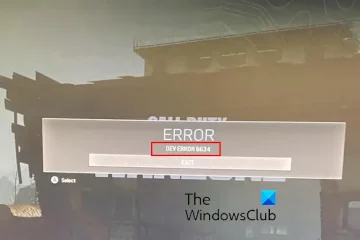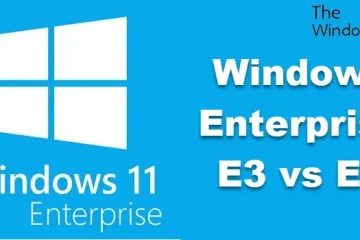A Microsoft Excel egy nagyszerű táblázatkezelő szoftver a Microsofttól. Számos hasznos funkcióval rendelkezik, amelyek segítenek az adatok kezelésében. Amikor egy táblázatot Excelben szerkesztett, néhány felhasználó a Microsoft Excel nem tud új cellákat beszúrni, mert az a munkalap végéről eltávolítja a nem üres cellákat hibával. Ez a hiba akkor fordul elő, amikor a felhasználó megpróbál beszúrni egy sort vagy oszlopot az Excelbe. Ha ugyanazt a hibát látja az Excelben, használja a cikkben található megoldásokat.
Az Excel által megjelenített teljes hibaüzenet:
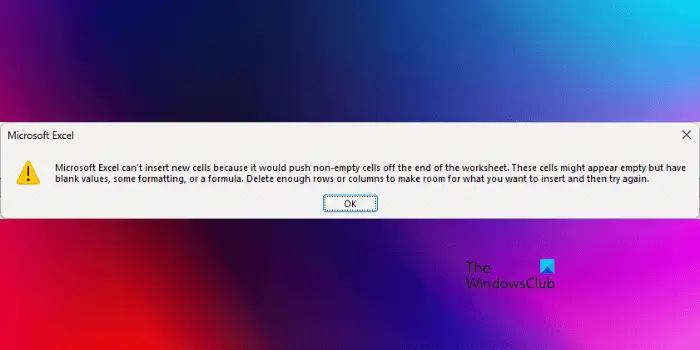
A Microsoft Excel nem tud új cellákat beszúrni, mert az eltávolítaná a nem üres cellákat a munkalap végéről. Ezek a cellák üresnek tűnhetnek, de üres értékeket, formázást vagy képletet tartalmaznak. Töröljön annyi sort vagy oszlopot, hogy helyet adjon a beszúrni kívánt dolgoknak, majd próbálja újra.
A Microsoft Excel nem tud új cellákat beszúrni, mert a nem üres cellákat letolná a a munkalap
Mielőtt a megoldásokhoz ugrunk, értsük meg a hiba okát. Tudnia kell, hogy ez az Excel néha miért jeleníti meg ezt a hibaüzenetet.
A hibaüzenet elmagyarázza a probléma okát. Ha figyelmesen elolvassa, tudni fogja, hogy bizonyos adatok rejtve lehetnek, vagy nem. Ezek az adatok megakadályozzák, hogy az Excel sorokat és oszlopokat szúrjon be.
Az Excel legfeljebb 1048576 sorral és 16384 oszloppal rendelkezik. Ha lefelé görget, látni fogja, hogy az utolsó sor száma 1048576. Hasonlóképpen, az utolsó oszlop XFD. A sorok és oszlopok beszúrása nem változtatja meg ezeket az értékeket. Ezt kipróbálhatod. Lépjen az utolsó sorra, majd szúrjon be egy új sort. Látni fogja, hogy a sor be van szúrva, de az 1048576 szám változatlan marad. Ugyanez vonatkozik az oszlopokra is.
Most próbálja meg ezt. Írjon be egy értéket az utolsó sorba és az utolsó oszlopba. Az Excel utolsó sorát és oszlopát a Ctrl + lefelé nyíl és a Ctrl + jobbra nyíl billentyűk lenyomásával érheti el. Miután beírt egy értéket az utolsó sor hirdetési oszlopába, amikor beszúr egy sort vagy oszlopot, az Excel ugyanazt a hibaüzenetet jeleníti meg. Ugyanez történik, ha formázást alkalmaz az utolsó sorra vagy oszlopra. Így reprodukálhatja ezt a hibát egy új Excel-fájlban.
Ha az Excel soro(ka)t vagy oszlop(oka)t szúr be, az utolsó sorban vagy oszlopban lévő adatok eltűnnek, mert eltolódnak a munkalap vége. Ez az oka annak, hogy az Excel nem szúrja be a soro(ka)t vagy az oszlop(oka)t.
A Microsoft Excel nem tud új cellákat beszúrni, mert az a munkalap végéről eltávolítaná a nem üres cellákat. hiba esetén az Excelben három módja van:
Törölje a bejegyzéseket az utolsó sorból és oszlopból.Törölje a formázást az utolsó sorból és oszlopbólHozzon létre új lapot az Excelben vagy hozzon létre egy új táblázatot
Nézzük meg ezeket a javításokat részletesen. A folytatás előtt javasoljuk, hogy készítsen másolatot az Excel-táblázatáról, és mentse el egy másik helyre biztonsági mentés céljából.
1] Törölje a bejegyzéseket az utolsó sorból és oszlopból
Lépjen a utolsó sort és oszlopot, és törölje a bennük lévő adatokat. Ha az utolsó sort vagy oszlopot üresen látja, akkor az adatok valahol máshol lehetnek az utolsó sorban vagy oszlopban, azaz az utolsó sor vagy oszlop bármelyik cellájában.
Válassza ki az utolsó sort, és nyomja meg a Törlés gombot. Tegye ugyanezt az utolsó oszloppal. Ennek meg kell oldania a problémát. Ha ez nem segít, mentse el az Excel fájlt, és indítsa újra az Excelt.
2] Formázás törlése az utolsó sorból és oszlopból
Ha a fenti lépés nem segített, valamilyen formázás lehet, hogy az utolsó sorra vagy oszlopra alkalmazták. Válassza ki az utolsó sort és oszlopot, és törölje a formázást. A formázás törléséhez válassza a Főoldal lapot, és lépjen a „Törlés > Összes törlése” elemre. Mentse az Excel fájlt, és indítsa újra az Excelt (ha ez nem segít).
Még egy dolgot is kipróbálhat. Válassza ki az első üres sort. Most nyomja meg a Ctrl + Shift + lefelé mutató nyíl billentyűket. Ezzel kijelöli az összes üres sort. Most nyomja meg a Törlés gombot, és törölje a kijelölt sorok formázását. Ismételje meg ugyanezt az eljárást minden üres oszlopra. Az összes üres oszlop kijelöléséhez jelölje ki az első üres oszlopot, majd nyomja meg a Ctrl + Shift + jobbra mutató nyilat.
3] Hozzon létre egy új lapot az Excelben vagy hozzon létre egy új táblázatot
Ha a probléma továbbra is fennáll, hozzon létre egy új lapot az Excelben, és másolja át az összes adatot az előző munkalapról az új munkalapra. Most ellenőrizze, hogy beszúrhat-e sorokat vagy oszlopokat az új lapba. Ha igen, törölje az előző lapot. Alternatív megoldásként létrehozhat egy új üres táblázatot, és oda másolhatja adatait. Az egérkurzorral válassza ki a másolni kívánt adatokat. Ne használja a Ctrl + A billentyűparancsot, mert az kijelöli az összes olyan cellát, amely miatt a probléma fellép az új munkalapon vagy táblázatban.
Remélem, ez segít.
p>
Olvassa el: A vágólap nem üríthető ki. Lehet, hogy egy másik program a Vágólap Excel-hibát használja.
Hogyan lehet mindent lenyomni az Excelben?
Ha mindent le szeretne tolni az Excelben, le kell tolnia az összes adatot tartalmazó sort. Ehhez válassza ki az első adatokat tartalmazó sort, és szúrjon be új sorokat fölé. Ennek legegyszerűbb módja a billentyűparancs használata. Az első adatokat tartalmazó sor kiválasztása után nyomja meg és tartsa lenyomva a Ctrl billentyűt. Most nyomja meg a + billentyűt. Minden alkalommal, amikor megnyomja a + billentyűt, egy új sor kerül beszúrásra a kiválasztott sor fölé.
Hogyan tolhatom fel az összes cellát az Excelben?
Az összes cellát felfelé tolhatja az Excelben, ha felfelé húzza őket. Ehhez válassza ki a kívánt cellatartományt. Helyezze az egérmutatót a kijelölés határára. Az Excel fehér Plusz ikonja nyílra változik. Tartsa lenyomva a bal kattintást, és mozgassa a kijelölt cellákat, hogy a kívánt helyre húzza őket.
Tovább olvassa el: Az Excel folyamatosan blokkolja a fájlok beszúrását.